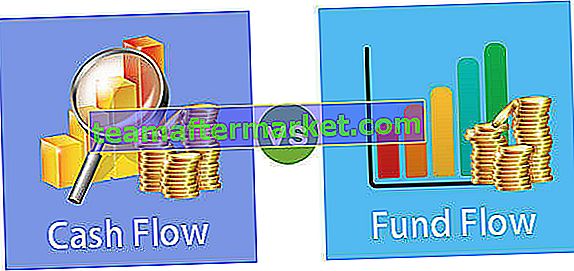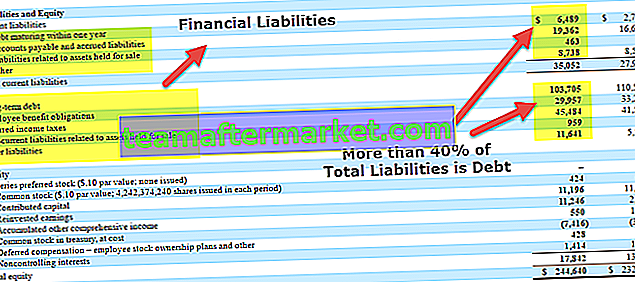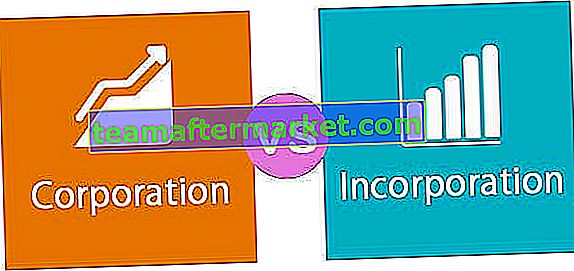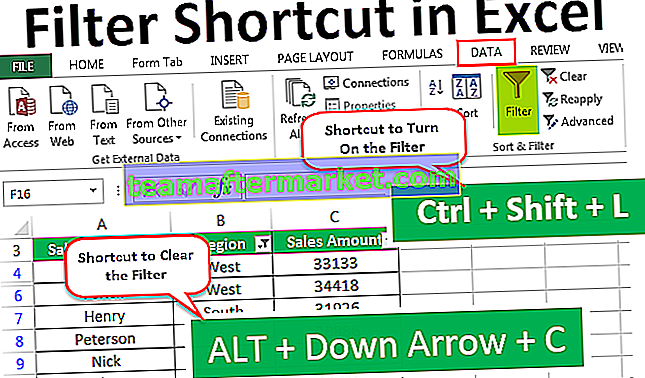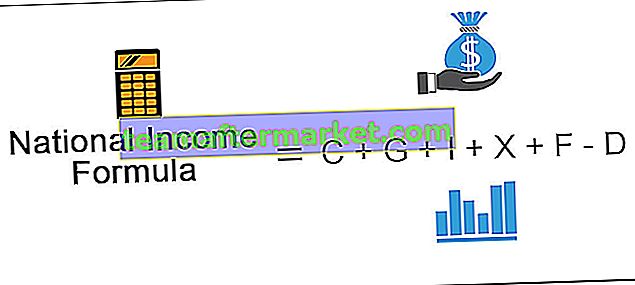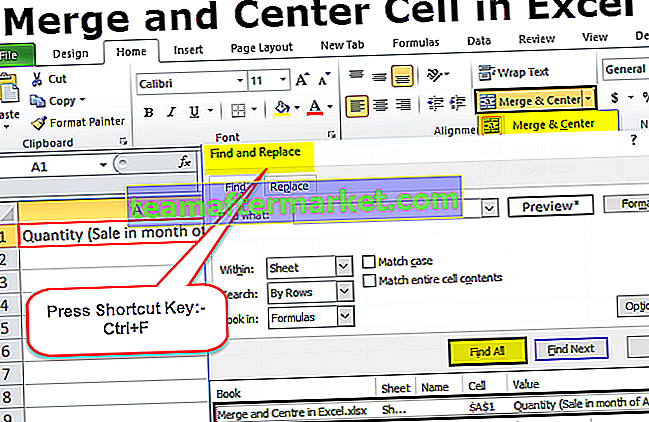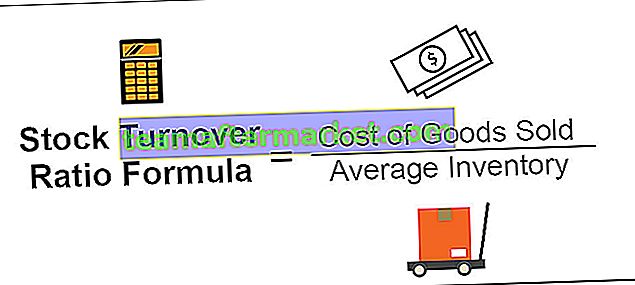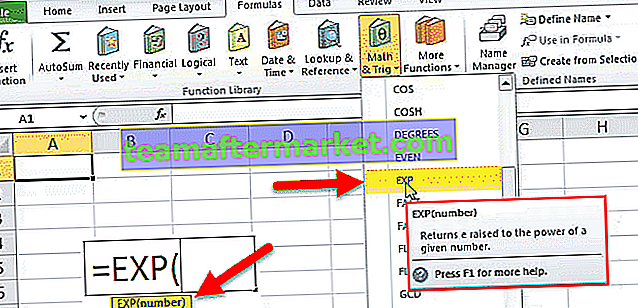Bagaimana cara mengubah kolom menjadi baris di Excel?
Ada dua metode untuk melakukan ini:
- Metode Pita Excel
- Metode Mouse
Mari kita ambil contoh di bawah ini untuk memahami proses ini
Anda dapat mendownload Template Konversi Kolom ke Baris Excel ini di sini - Template Convert Kolom ke Baris Excel# 1 Menggunakan Pita Excel - Konversi Kolom ke Baris dengan salin dan tempel
Kami memiliki lokasi data penjualan yang bijaksana.

Data ini sangat berguna bagi kami tetapi saya ingin melihat data ini dalam urutan vertikal sehingga memudahkan untuk perbandingan.
Ikuti langkah-langkah di bawah ini untuk melakukan ini:
- Langkah 1: Pilih seluruh data dan buka tab HOME.
- Langkah 2: Klik opsi Salin di bawah bagian Clipboard. Lihat screenshot di bawah ini. Atau tekan tombol CTRL + C untuk menyalin data.

- Langkah 3: Kemudian klik pada sel kosong mana pun tempat Anda ingin melihat datanya.
- Langkah 4: Klik opsi Tempel di bawah bagian Clipboard. Lihat screenshot di bawah ini.

- Langkah 5: Ini akan membuka kotak dialog Paste. Pilih opsi "Transpose" seperti yang ditunjukkan di bawah ini.

- Langkah 6: Ini akan mengubah Kolom menjadi Baris dan akan menampilkan data seperti yang kita inginkan.
Hasilnya ditunjukkan di bawah ini:

Sekarang kita dapat meletakkan filter dan dapat melihat data dengan cara yang berbeda.
# 2 Menggunakan Mouse - Mengubah Kolom menjadi Baris (Atau Vise-Versa)
Mari kita ambil contoh lain untuk memahami proses ini.
Kami memiliki beberapa subjek data nilai siswa.

Sekarang kita harus mengubah data ini dari Kolom ke Baris.
Ikuti langkah-langkah di bawah ini untuk melakukan ini:
- Langkah 1: Pilih seluruh data dan klik kanan. Ini akan membuka daftar item. Klik opsi Salin dari daftar. Lihat screenshot di bawah ini.

- Langkah 2: Kemudian klik sel kosong mana pun tempat Anda ingin menempelkan data ini.
- Langkah 3: Sekali lagi Klik Kanan dan klik pada opsi Paste Special.

- Langkah 4: Ini akan membuka kotak dialog khusus tempel lagi.
- Langkah 5: Klik pada opsi Transpose seperti yang ditunjukkan pada gambar di bawah ini.
- Langkah 6: Klik tombol OK.

Sekarang data Anda diubah dari Kolom ke Baris. Hasil akhirnya ditunjukkan di bawah ini:

Atau dengan cara lain, saat Anda menggerakkan kursor atau mouse pada opsi Tempel Spesial, itu akan membuka kembali daftar opsi seperti yang ditunjukkan di bawah ini:

Hal-hal untuk diingat
- Proses mengonversi Kolom menjadi Baris atau Wakil Versa, kedua metode juga berfungsi saat Anda ingin mengonversi satu kolom menjadi baris atau sebaliknya.
- Opsi ini sangat berguna dan menghemat banyak waktu saat bekerja.